মাইক্রোসফট এক্সেলের উপর বাংলা ভাষায় তৈরিকৃত পর্ব আকারের টিউটোরিয়ালের আজকে হচ্ছে ৪র্থ পর্ব। আমরা গত তিনটি পর্বে মোটামুটি এক্সেল সম্পর্কে ধারনা নিয়েছি। এর আগের পর্বগুলিতে আমরা এক্সেল প্রোগ্রাম কি তা সম্পর্কে জেনেছি। এছাড়াও এক্সেল প্রোগ্রাম কিভাবে চালু করে বন্ধ করে এবং এক্সেল প্রোগ্রাম চালু করার পর যে স্ক্রিন আসে যাকে এক্সেল স্টার্ট স্ক্রিন বলে সেটি সম্পর্কে জেনেছি। আজকের পর্বে আমরা এক্সেল প্রোগ্রামের ব্যাকস্টেজ ভিউ নিয়ে জানবো। যারা এক্সেল প্রোগ্রামের উপর তৈরি করা এর আগের তিনটি পর্ব মিস করেছেন তারা নিচে থেকে দেখে নিতে পারেন।
Microsoft Excel – এর পর্বগুলির তালিকাঃ
- পর্ব-০১ : Microsoft Excel – মাইক্রোসফট এক্সেল পরিচিতি। (পর্ব-০১)
- পর্ব-০২ : Microsoft Excel – মাইক্রোসফট এক্সেল প্রোগ্রাম চালু করা ও বন্ধ করা। (পর্ব-০২)
- পর্ব-০৩ : Microsoft Excel – এক্সেল স্টার্ট স্ক্রিন এবং ইউজার ইন্টারফেস পরিচিতি। (পর্ব-০৩)
Excel Backstage View বা এক্সেল ব্যাকস্টেজ ভিউঃ
এক্সেল ব্যাকস্টেজ ভিউ হলো এক্সেল প্রোগ্রামের একটি এরিয়া যেখান থেকে এক্সেল প্রোগ্রামের বিভিন্ন ফিচার ব্যবহার করা যায় বা করা হয়। এক্সেল ব্যাকস্টেজ চালু করার জন্য এক্সেল প্রোগ্রামের উপরে অবস্থিত ট্যাব অবস্থান থেকে File বাটনে ক্লিক করুন।
File বাটনে ক্লিক করার পর যে স্ক্রিনটি আসবে সেটিকেই এক্সেল ব্যাকস্টেজ বলে। প্রতিটি আপডেটে এর রূপ পরিবর্তিত হচ্ছে। বর্তমান ২০২১ ভার্সনে দুইটি প্যানেল রয়েছে বামদিকে এবং ডানদিকে। বামদিকে প্রায় ১৪টি মেনু বা বাটন বা অপশন রয়েছে। নিচে আমরা এগুলো প্রত্যেকটি নিয়ে ধাপে ধাপে আলোচনা করব।
Home বা হোমঃ
ফাইলে ক্লিক করে যখন ব্যাকস্টেজে যাওয়া হয় তখন ডিফল্টভাবে যে হোম অপশন চলে আসে। হোম মেনুতে এক্সেলের রেডিমেট তৈরি করা বিভিন্ন এক্সেল ফর্মেট বা টেমপ্লেট দেখা যাবে যেগুলোর উপর সহজেই কাজ করা যায়। এছাড়াও সাম্প্রতিক যে এক্সেল ফাইল বা শিট কম্পিউটারে সংরক্ষণ করা হয়েছে সেগুলো এখানে দেখা যাবে। এবং কোনো সংরক্ষিত ফাইলকে পিন করে রাখা যাবে ও দেখা যাবে।
New বা নিউঃ
নিউ বলতে আমরা বাংলা ভাষায় জানি নতুন। এক্সেল প্রোগ্রামে নতুন আরেকটি ওয়ার্কবুক বা উইন্ডো বা পেজ নেওয়ার জন্য নিউ বাটনের ব্যবহার করা হয়। নিউ বাটনে ক্লিক করলে নিচের এবং উপরের অংশ ভাগ করে দুই ভাগে আসবে। উপরের ভাগে শুধু Blank Workbook নামে একটি ওয়ার্কবুক দেখা যাবে এটিতে ক্লিক করে একটি খালি ওয়ার্কবুক নেওয়া যাবে। আর নিচের অংশে অনেকগুলি ক্যাটাগরিভিত্তিক রেডিমেট টেমপ্লেট তৈরি করা থাকবে। এগুলিতে ক্লিক করেও বিভিন্ন বিষয়ের উপর তৈরি করা ওয়ার্কবুক নেওয়া যাবে। যেখানে শুধুমাত্র ডাটা বা তথ্যগুলির পরিবর্তন করতে হবে।
Open বা ওপেনঃ
ওপেন বলতে আমরা বুঝি কোনো কিছু খোলা। তদ্রুপ এক্সেল প্রোগ্রামে এই ওপেন বাটন দিয়ে কম্পিউটারে আগে থেকে সংরক্ষিত থাকা যেকোনো এক্সেল ফাইল চালু করা যায় এবং সে এক্সেল ফাইলের উপর পুনরায় কাজ করা যায় বা প্রিন্ট করা যায়। ওপেন বাটনে ক্লিক করার পর দুইটি প্যানেল বা সাইট দেখা যায়। বামদিকের প্যানেলে Recent, OneDrive, This PC, Add a Place ও Browse দেখা যায়। আর ডানদিকের প্যানেলে বামদিকে থাকা বাটনগুলির প্রিভিউ দেখা যায়। যেমন রিসেন্ট বাটনে ক্লিক করলে ডানদিকের প্যানেলে সাম্প্রতিক যে এক্সেল ফাইলগুলি কম্পিউটারে সংরক্ষণ করা হয়েছে সেগুলি দেখা যায়। ওয়ান ড্রাইভ হলো মাইক্রোসফটের অনলাইন ক্লাউড স্টোরেজ সেবা। উক্ত অনলাইন স্টোরেজেও চাইলে এক্সেল ফাইল যদি উক্ত ড্রাইভে সংরক্ষিত থাকে তাহলে সেখান থেকেও এক্সেল ফাইল ওপেন করা যাবে। দিস পিসি এবং ব্রাউজ হচ্ছে কম্পিউটারের মেমরির লোকেশন এগুলোর মাধ্যমে কম্পিউটারের মেমরির যে লোকেশনে এক্সেল ফাইল সংরক্ষিত আছে সেখানে গিয়ে ফাইলটি ওপেন করা যায়। আর অ্যাড অ্যা প্ল্যাস হলো দ্রুত কোনো লোকেশনে প্রবেশ করার জন্য এই ওপেন সেকশনে পিন বা সংরক্ষণ বা সেভ করে রাখা।
Info বা ইনফোঃ
এক্সেল ব্যাকস্টেজ ভিউতে ইনফো মেনুতে এক্সেল ফাইল সম্পর্কে বিভিন্ন তথ্য রয়েছে। ইনফো মেনুতে এক্সেল ফাইলটিকে অন্যদের দ্বারা পরিবর্তন থেকে রক্ষা করার জন্য বিভিন্ন বিকল্প পদ্ধতি বা অপশন রয়েছে৷ যেমন একটি ওয়ার্কবুককে পাসওয়ার্ড দিয়ে সুরক্ষা করা যায় এর জন্য প্রোটেক্ট ওয়ার্কবুক ক্লিক করে তা করতে হবে। এছাড়াও আরো অনেকগুলি অপশন রয়েছে যেগুলি নিয়ে আমরা পরবর্তীতে একটি একটি করে বিস্তারিত আলোচনা করব।
Save এবং Save as মেনুঃ
অনলা্ইন ক্লাউডে বা কম্পিউটারের হার্ড ডিস্কে একটি এক্সেল ফাইল সংরক্ষণ করতে Save এবং Save as মেনু ব্যবহার করা হয়। সেভ বাটন এক্সেল ফাইলে করা পরিবর্তনগুলি সংরক্ষণ করার জন্য ব্যবহার করা হয়। আর সেভ এজ বাটন ব্যবহার করে এক্সেল ফাইলকে বিভিন্ন স্থানে অথবা একই স্থানে একটি ভিন্ন নামে সংরক্ষণ করা যায়।
Print বা প্রিন্টঃ
এক্সেল ব্যাকস্টেজ ভিউতে প্রিন্ট বাটন ব্যবহার করে এক্সেল ফাইলটি মুদ্রণ বা চাপানো যায়। এছাড়াও এখান থেকে প্রিন্টে আগে পেজের আকৃতি ইত্যাদি সাজিয়ে নেওয়া যায়। যেমন মার্জিন, স্কেলিং, ওরিয়েন্টেশন, কাগজের আকার, কপির সংখ্যা, যে প্রিন্টারটি ব্যবহার করে প্রিন্ট দিবে তা সিলেক্ট করা সহ ইত্যাদি কনফিগার করা যায়। ফাইলটি প্রিন্ট হওয়ার পরে কাগজে কীভাবে প্রিন্ট প্রদর্শিত হবে তা ডান পাশের প্রিভিউর মাধ্যমে দেখা যায় বা যাবে।
Share বা শেয়ারঃ
শেয়ার বাটনের মাধ্যমে এক্সেল ফাইলটিকে অনলাইন স্টোরেজ ওয়ানড্রাইভ অথবা যেকোনো ইমেইলের মাধ্যমে অন্যের সাথে শেয়ার করা যায় বা যাবে বা হয়।
Export বা এক্সপোর্টঃ
এক্সেল ব্যাকস্টেজ ভিউতে এক্সপোর্ট বাটন ব্যবহার করে এক্সেল ফাইলটিকে PDF বা XPS ফর্ম্যাটের ফাইলে রূপান্তর করে যেকোনো কম্পিউটারে সংরক্ষণ করা যায়। অর্থাৎ এই বাটন ব্যবহার করে ওয়ার্কবুকের জন্য এক্সেল ফাইলের ধরনও পরিবর্তন করা যাবে বা যায়।
Publish বা পাবলিশঃ
এক্সেল ব্যাকস্টেজ ভিউতে পাবলিশ বাটনটির মাধ্যমে এক্সেল ফাইলকে মাইক্রোসফট পাওয়ার বিআই-তে পাবলিশ বা প্রকাশ করা যায়। এটি করতে আপনাকে সাইন-ইন করতে হবে।
Close বা ক্লোজঃ
এক্সেল ব্যাকস্টেজ ভিউতে ক্লোজ বাটনটি ব্যবহার করে বর্তমান ওয়ার্কশীটটি বন্ধ করা যায় বা হয় পুরো এক্সেল প্রোগ্রামটি না বন্ধ করে। তাই মনে রাখবেন যে এটির মাধ্যমে শুধুমাত্র ওয়ার্কশীট বন্ধ হবে। এক্সেল প্রোগ্রাম বন্ধ হবে না এবং প্রোগ্রাম চলতে থাকবে।
Account বা অ্যাকাউন্টঃ
এক্সেল ব্যাকস্টেজ ভিউতে অ্যাকাউন্ট বাটনটির মাধ্যমে অ্যাকাউন্ট সম্পর্কে তথ্য ম্যানেজ করা যায়। এখানে আপডেট কনফিগার করা এবং এক্সেল প্রোগ্রাম থিম পরিবর্তন করা সহ ইত্যাদি করা যায়।
Feedback বা ফিডব্যাকঃ
More বাটনে ক্লিক করলে ফিডব্যাক এবং অপশন নামে দুইটি বাটন রয়েছে। এক্সেল ব্যাকস্টেজ ভিউতে ফিডব্যাক বাটনটির সাহায্যে মাইক্রোসফট এক্সেল ডেভেলপমেন্ট টিমের কাছে এক্সেল প্রোগ্রাম সম্পর্কে প্রতিক্রিয়া পাঠাতে ব্যবহার করা হয়।
Options বা অপশনঃ
এক্সেল ব্যাকস্টেজ ভিউতে অপশন বাটন ব্যবহার করে এক্সেল প্রোগ্রামের সাথে সম্পর্কিত বৈশিষ্ট্য এবং বিকল্পগুলি কনফিগার করা যায়। এক্সেল ব্যাকস্টেজ ভিউতে অন্যান্য মেনু আইটেমগুলির বিপরীতে যখন অপশন বাটনে ক্লিক করা হয়, একটি পৃথক উইন্ডো খুলে। নতুন উইন্ডোর শিরোনাম হল এক্সেল অপশন। এক্সেল অপশন উইন্ডোতে বিভিন্ন ফাংশন কাস্টমাইজেশন করা যায়। এক কথায় বলতে গেলে এক্সেল প্রোগ্রামটির সেটিংস পরিবর্তন করা যায়।
বিঃ দ্রঃ এক্সেল ব্যাকস্টেজে উল্লেখিত বাটন বা অপশনগুলির মধ্যে আমাদের বিশেষ করে কাজে আসবে নিউ, ওপেন, সেভ, সেভ এজ এবং প্রিন্ট বাটন বা অপশন। বাকিগুলো সচারচর আমাদের কাজে আসবে না।
বাংলা ভাষায় এক্সেল প্রোগ্রামের টিউটোরিয়ালের আজকের চতুর্থ পর্বে আমরা এক্সেল প্রোগ্রামের ব্যাকস্টেজ সম্পর্কে এবং এতে থাকা বিভিন্ন বাটন বা অপশন সম্পর্কে জেনেছি। এইভাবে আমরা ধীরে ধীরে একের পর এক এক্সেল প্রোগ্রামের এইরকম আরো ফাংশন বা অপশন সম্পর্কে জানবো। তাই সামনে এক্সেল সম্পর্কে আরো জানতে পরবর্তী পর্বের জন্য অপেক্ষা করুন।
আপনাদের সুবিধার্থে আমি আমার টিপস এন্ড ট্রিকসগুলি ভিডিও আকারে শেয়ার করার জন্য একটি ইউটিউব চ্যানেল তৈরি করেছি। আশা করি চ্যানেলটি Subscribe করবেন।
সৌজন্যে : বাংলাদেশের জনপ্রিয় এবং বর্তমান সময়ের বাংলা ভাষায় সকল গুরুত্বপূর্ণ বিষয়ক টিউটোরিয়াল সাইট – www.TutorialBD71.blogspot.com নিত্যনতুন বিভিন্ন বিষয়ে টিউটোরিয়াল পেতে সাইটটিতে সবসময় ভিজিট করুন।
The post Microsoft Excel – এক্সেল ব্যাকস্টেজ ভিউ এর বিস্তারিত। (পর্ব-০৪) appeared first on Trickbd.com.
from Trickbd.com https://ift.tt/fBYgvQl
via IFTTT

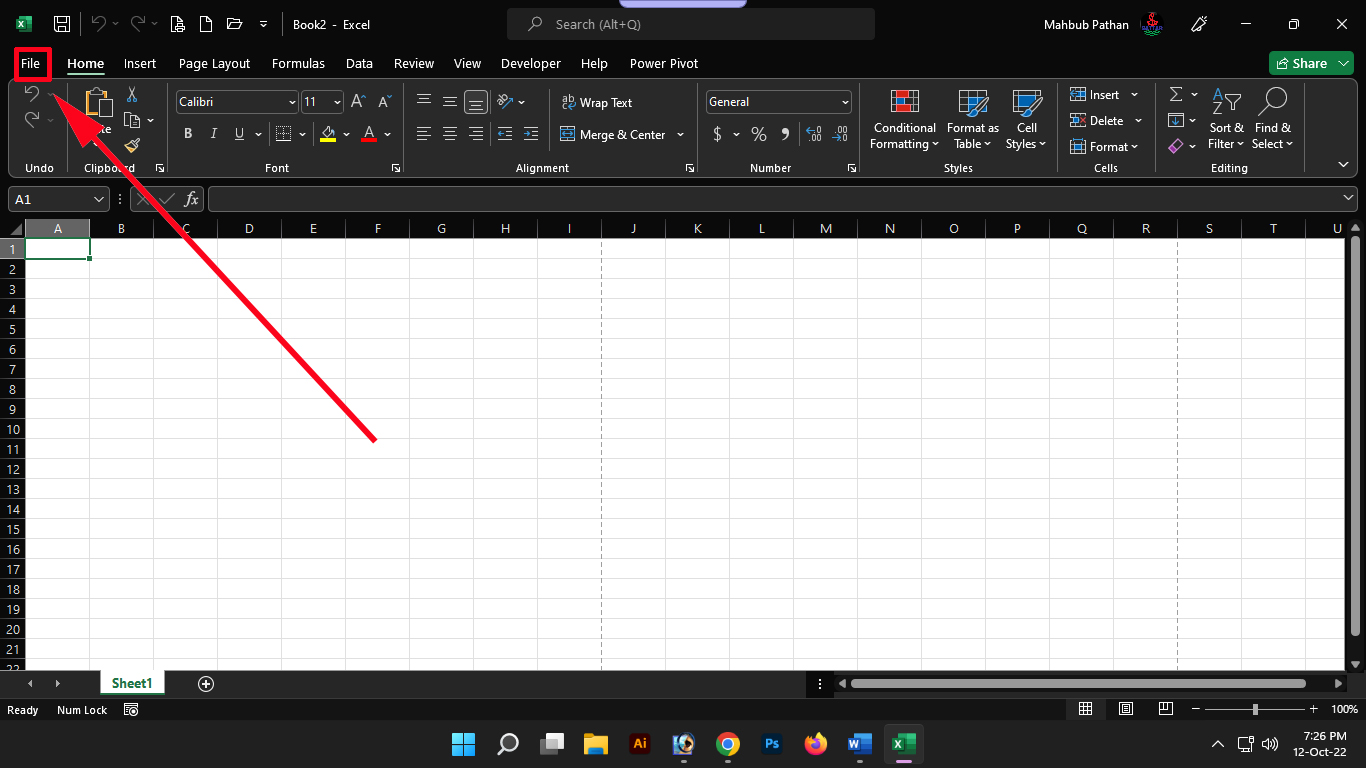

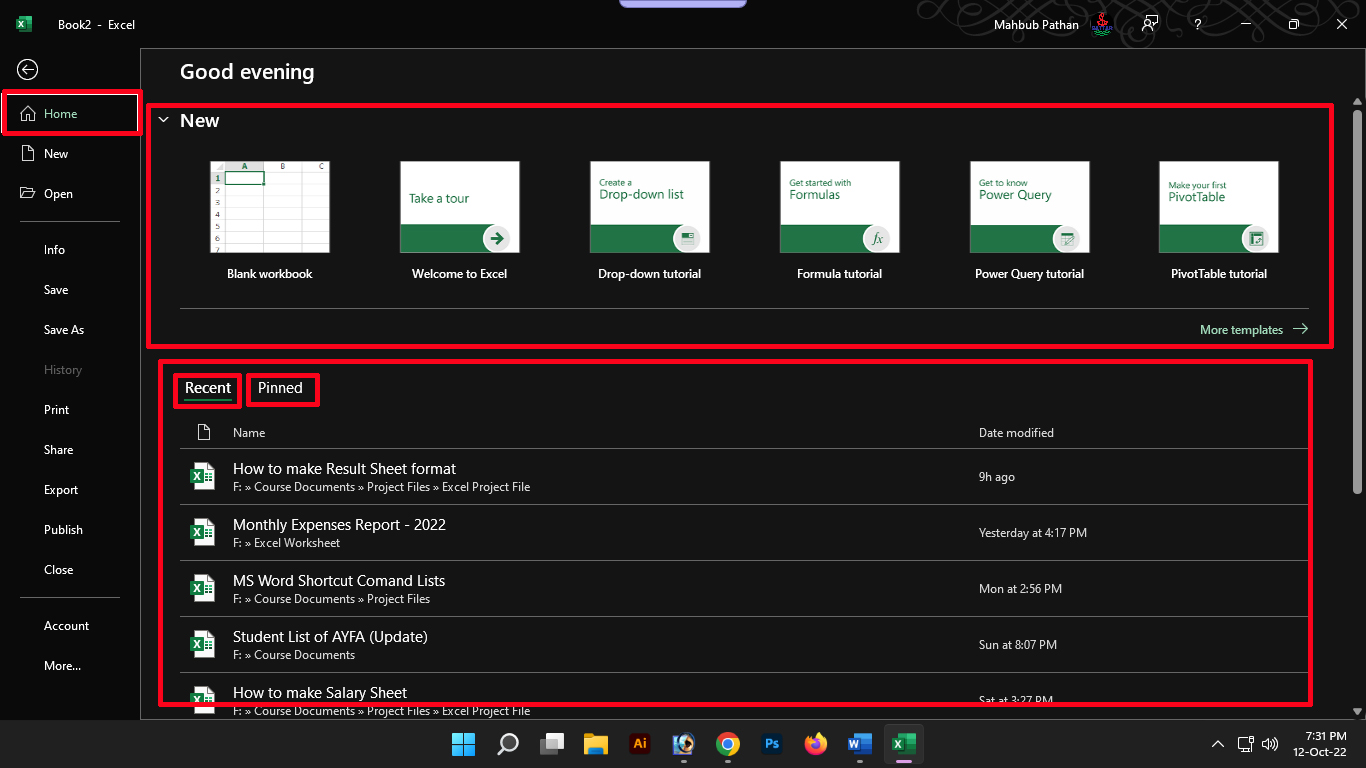
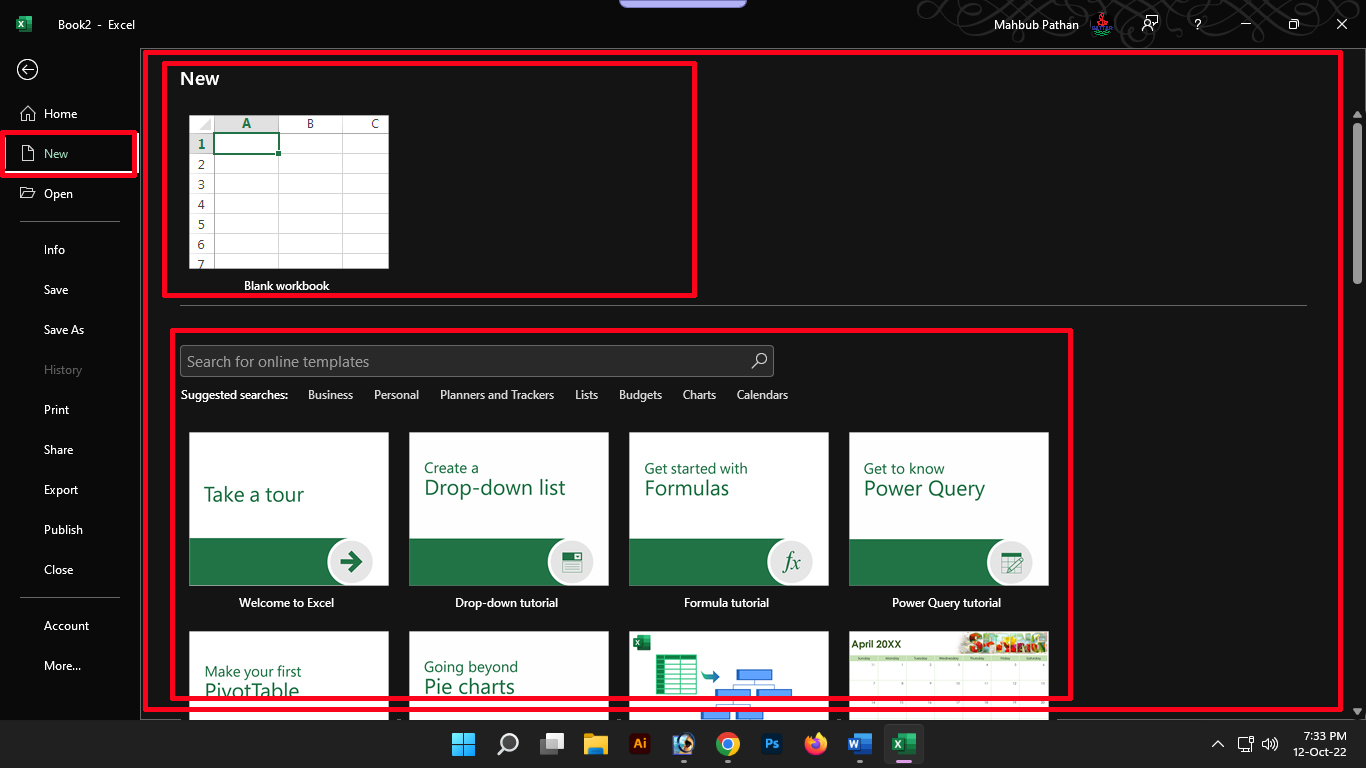
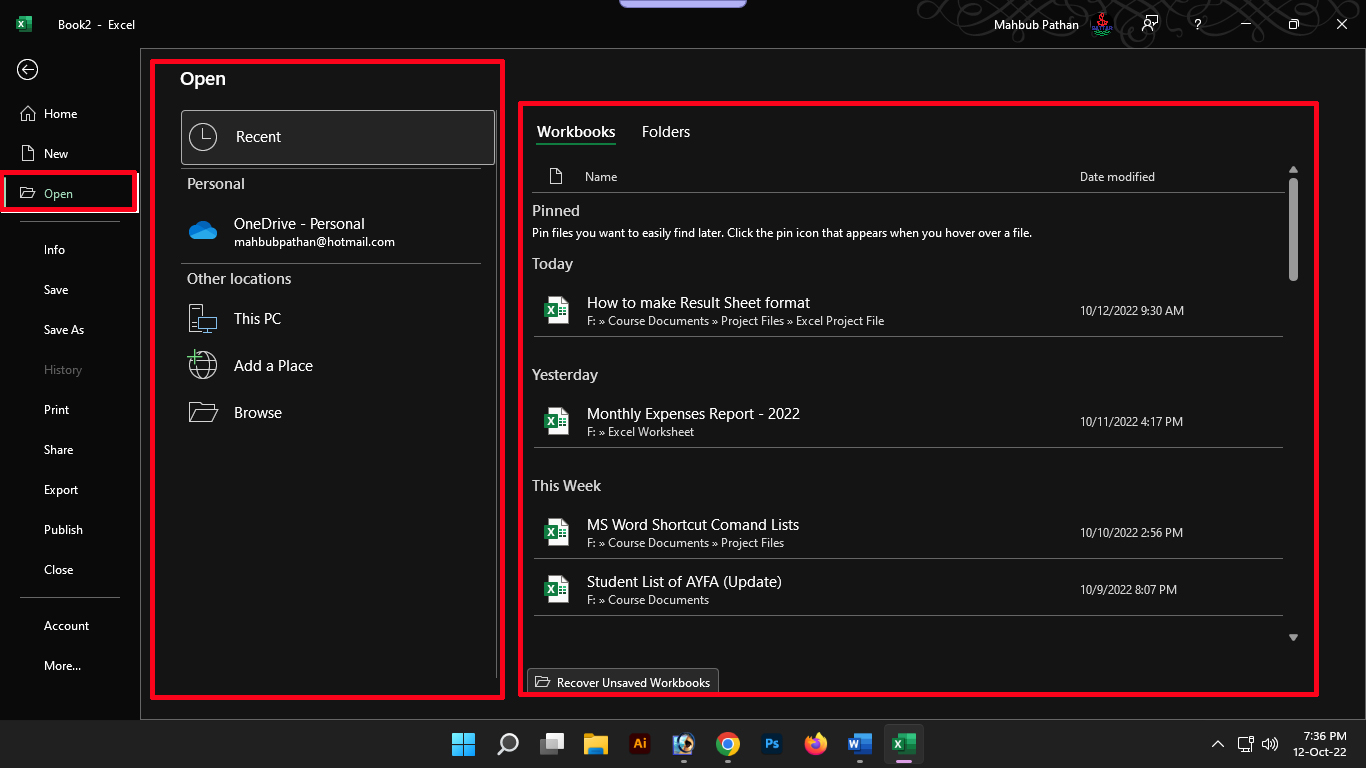
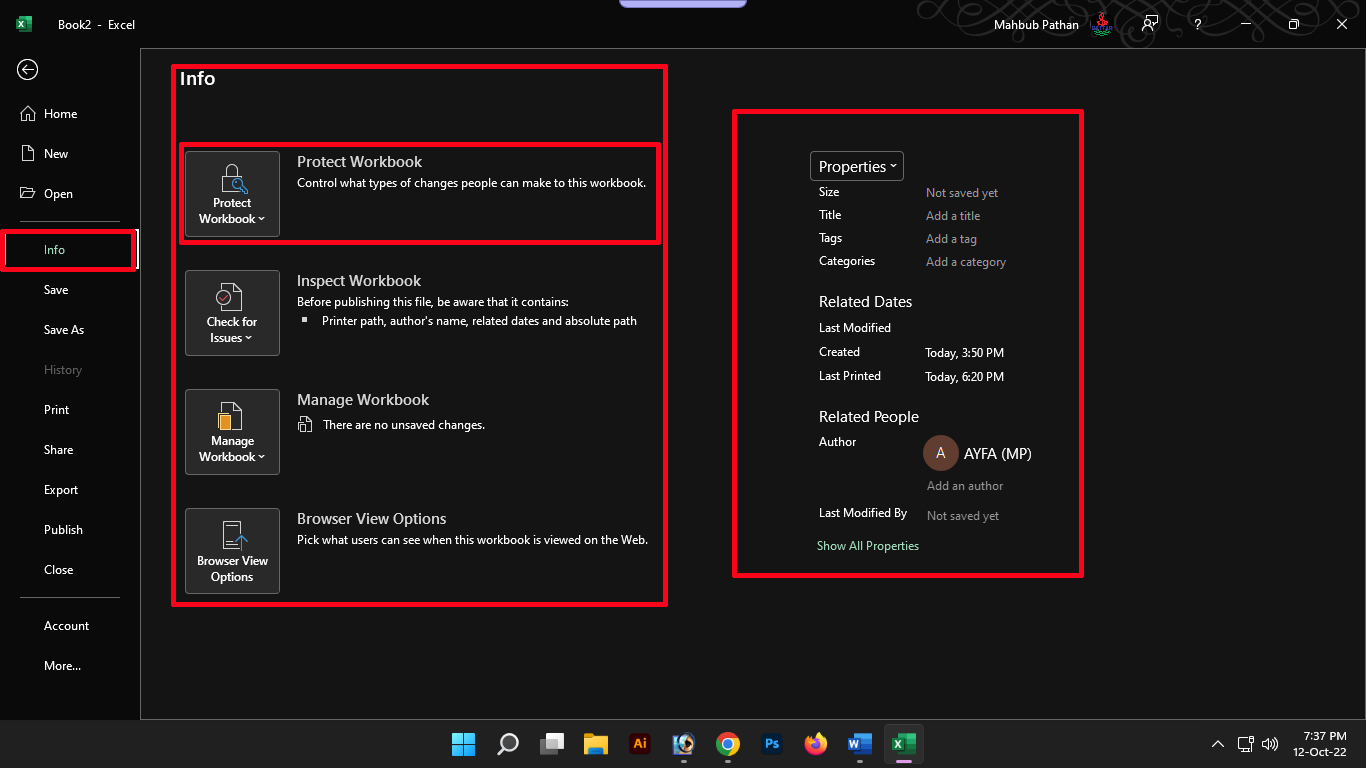
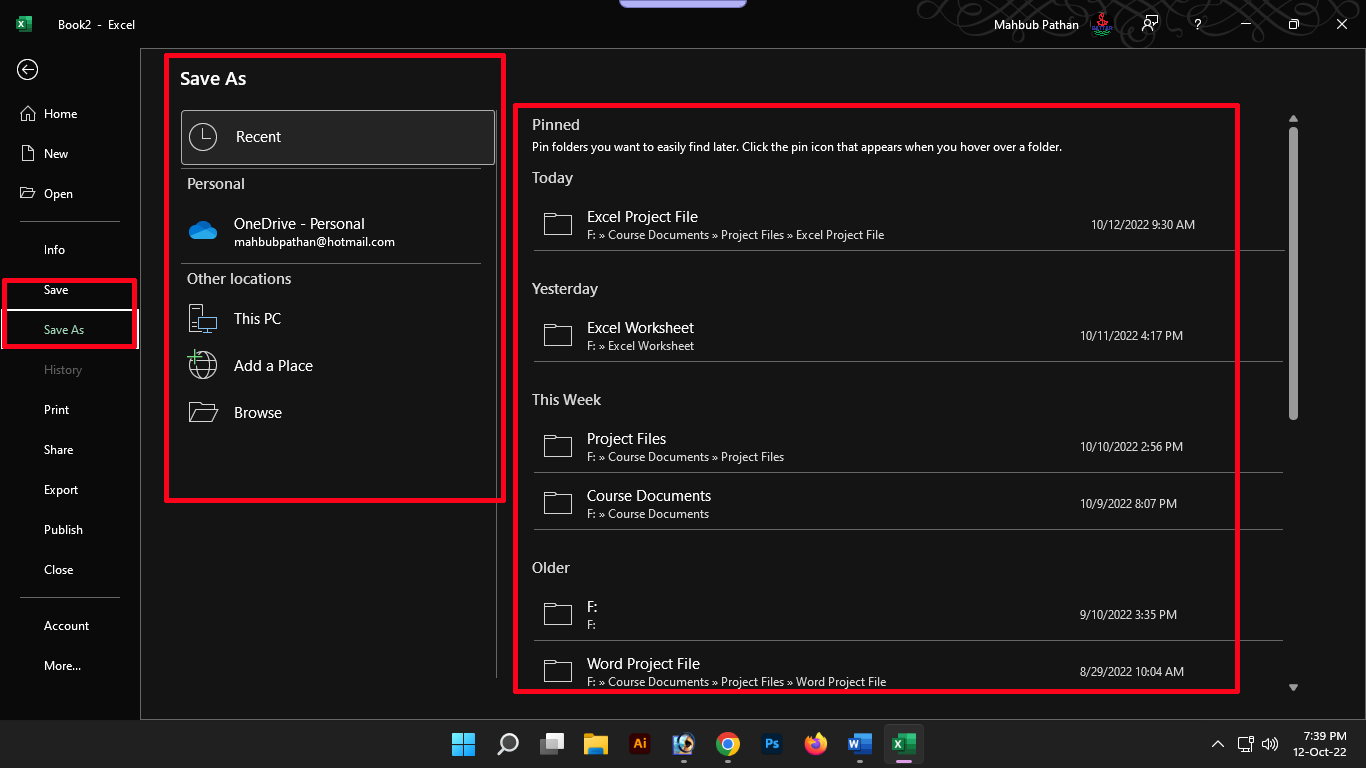
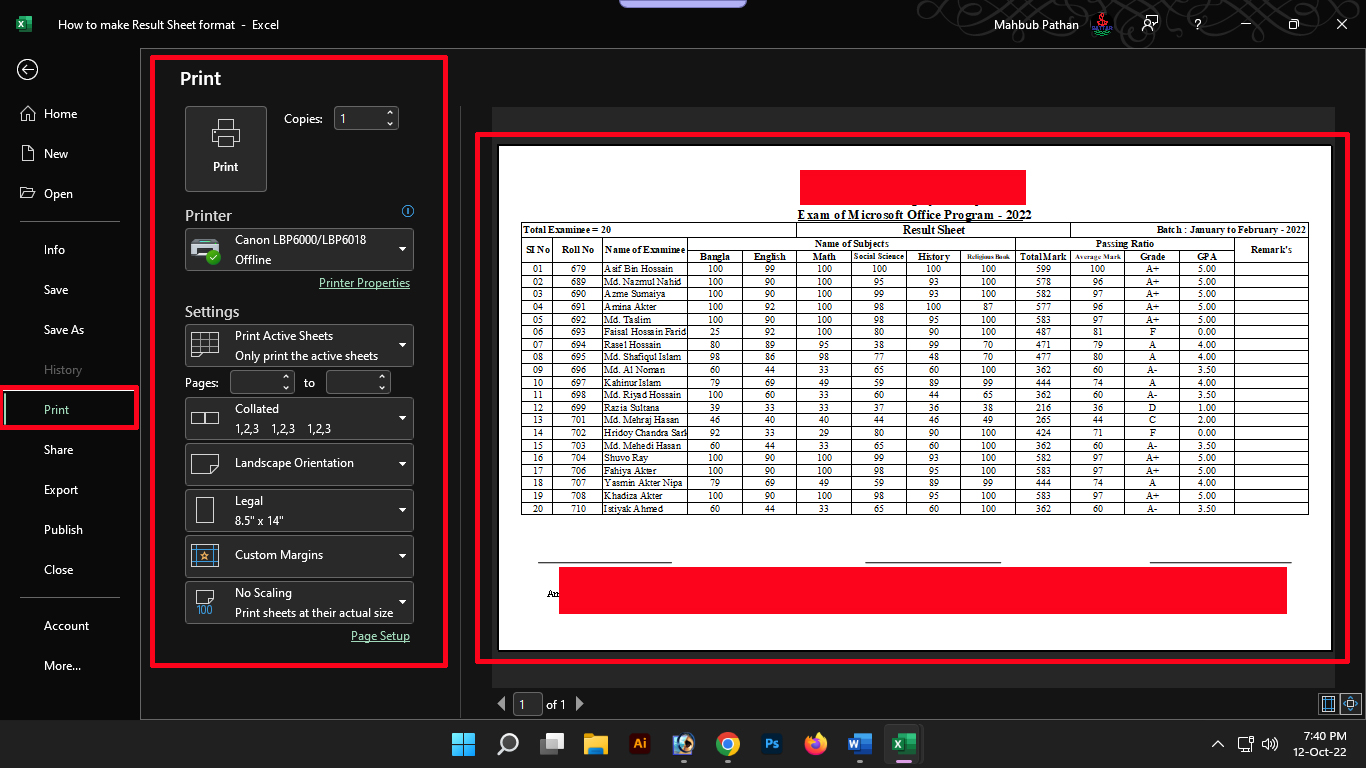
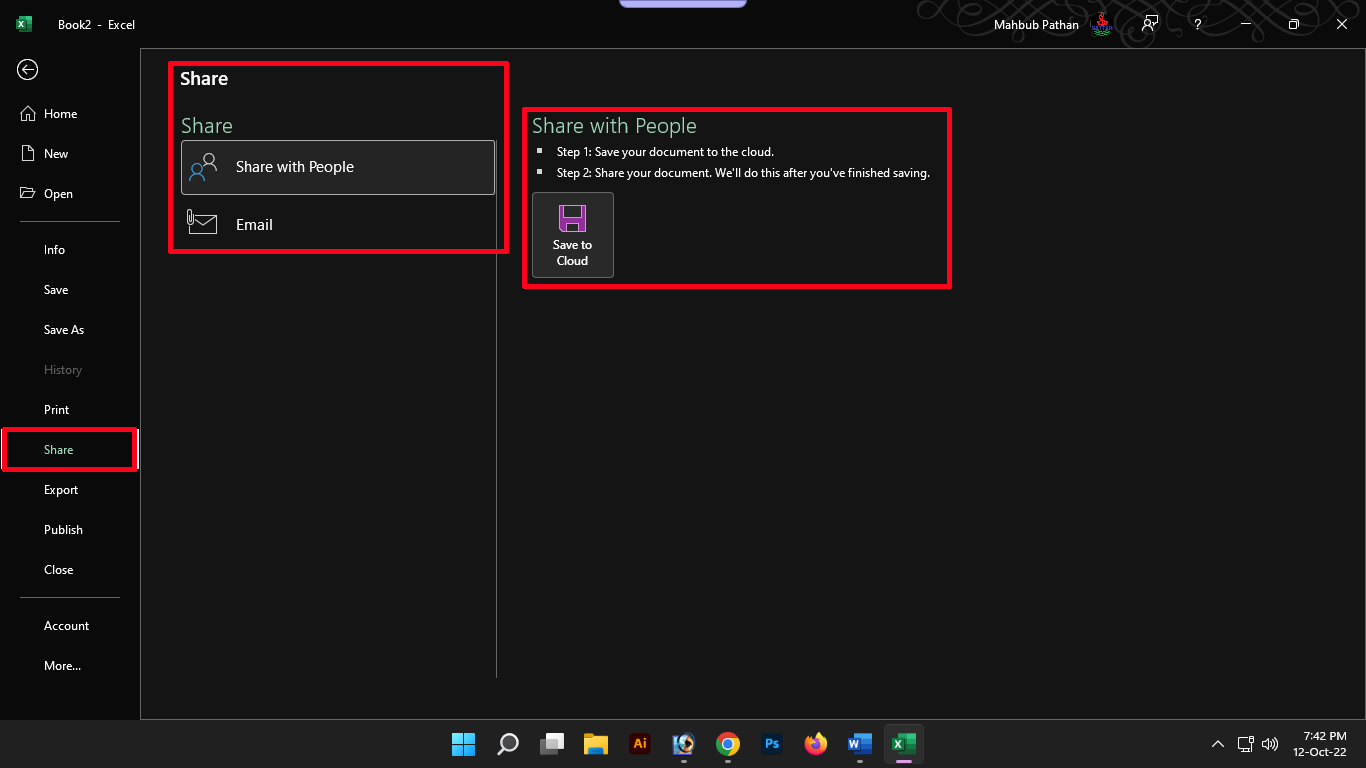
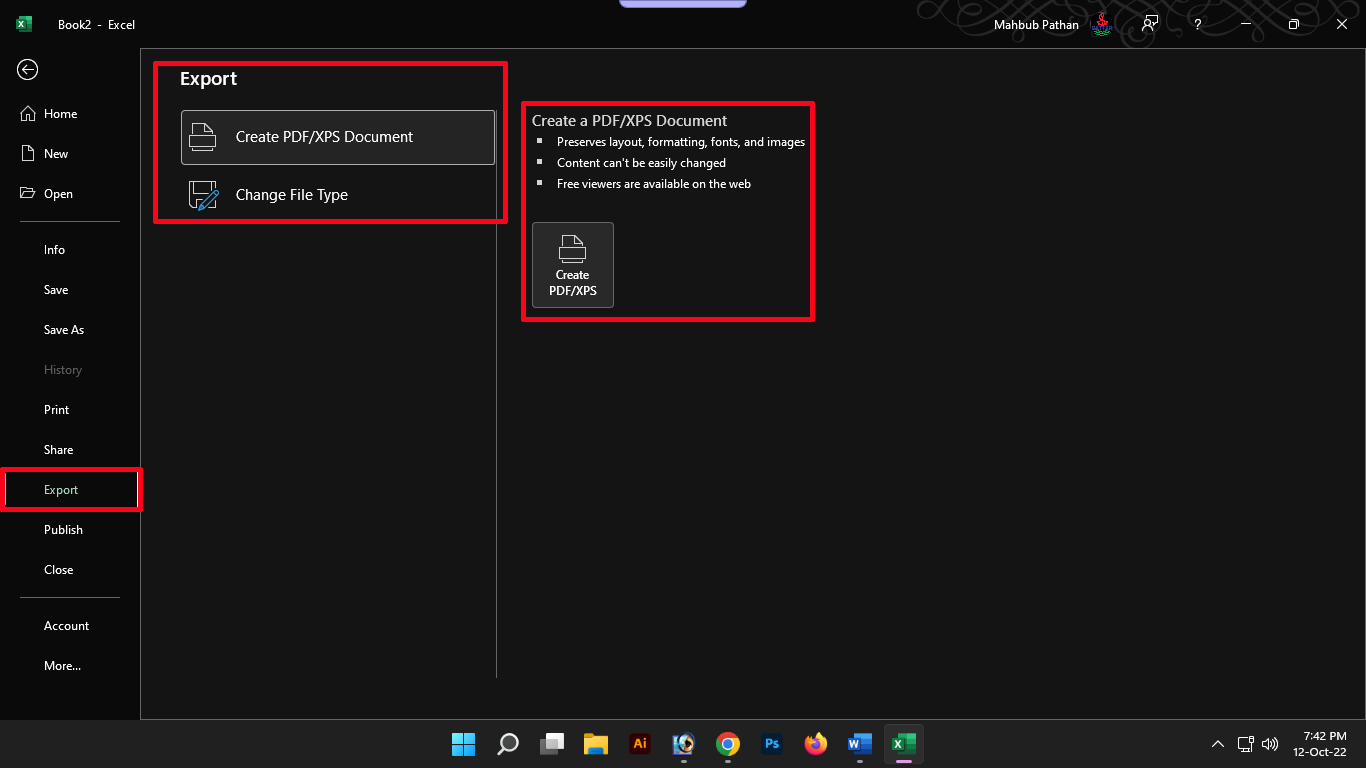
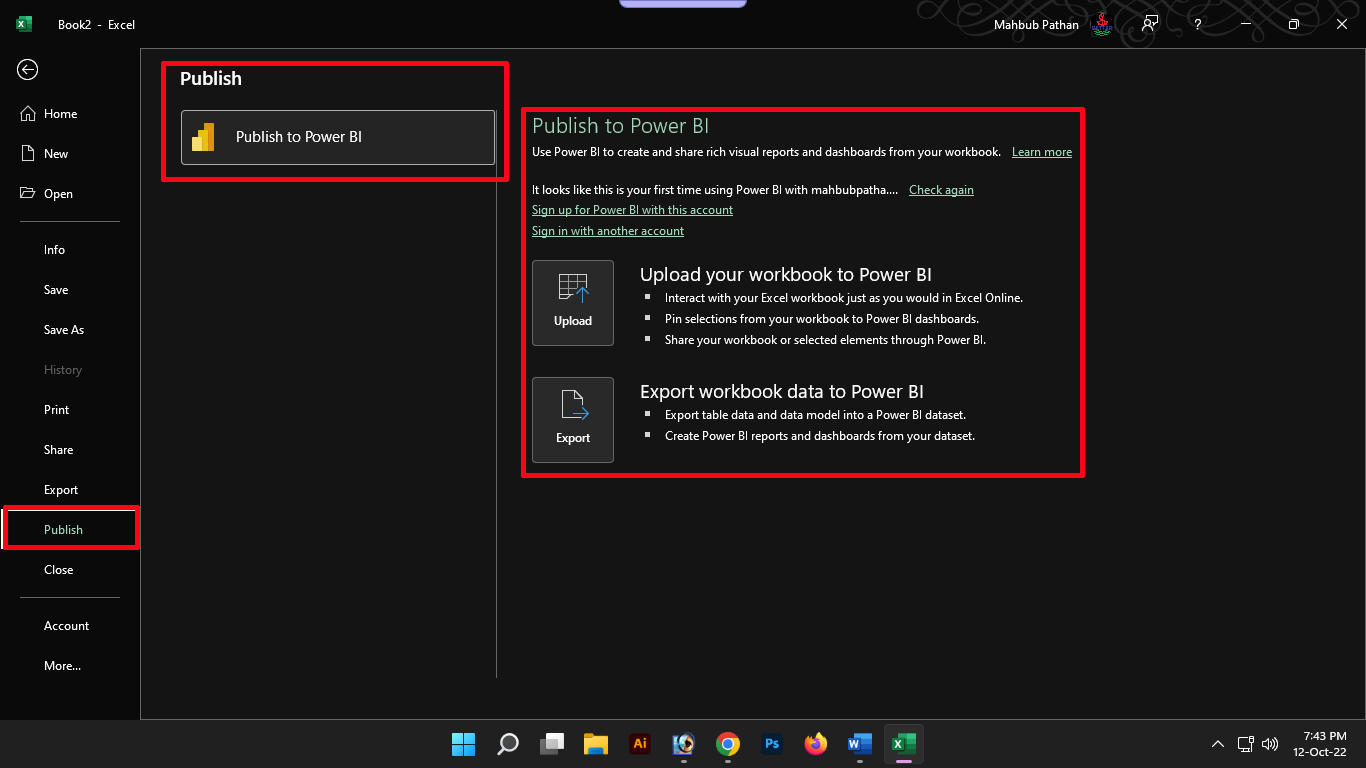
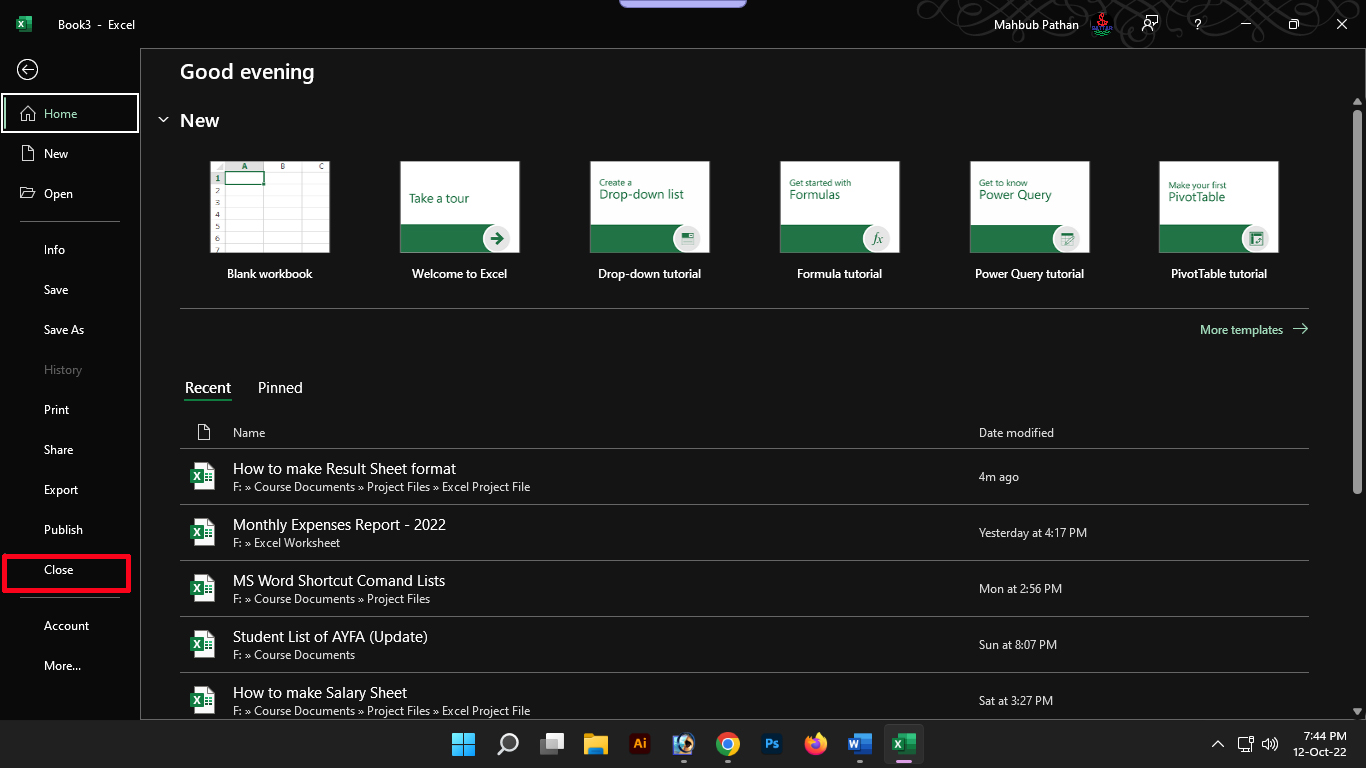
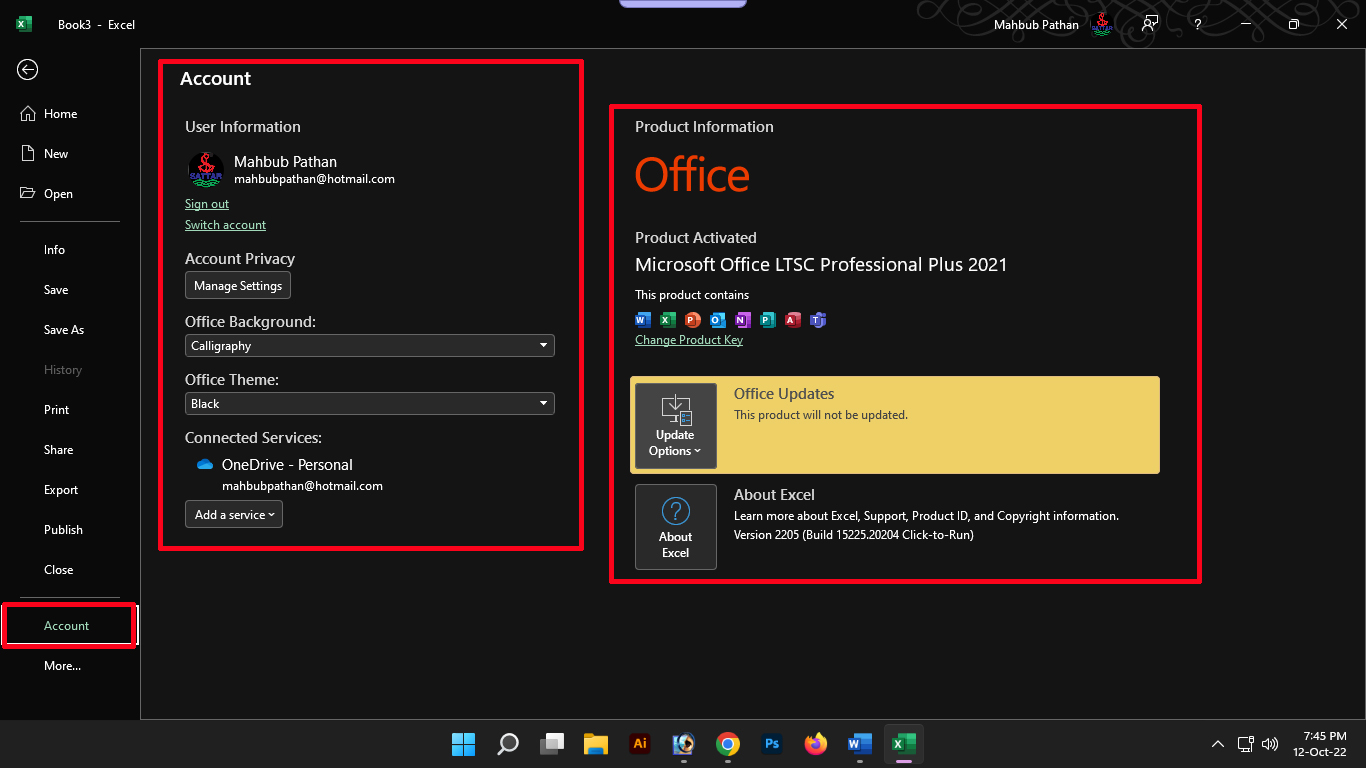
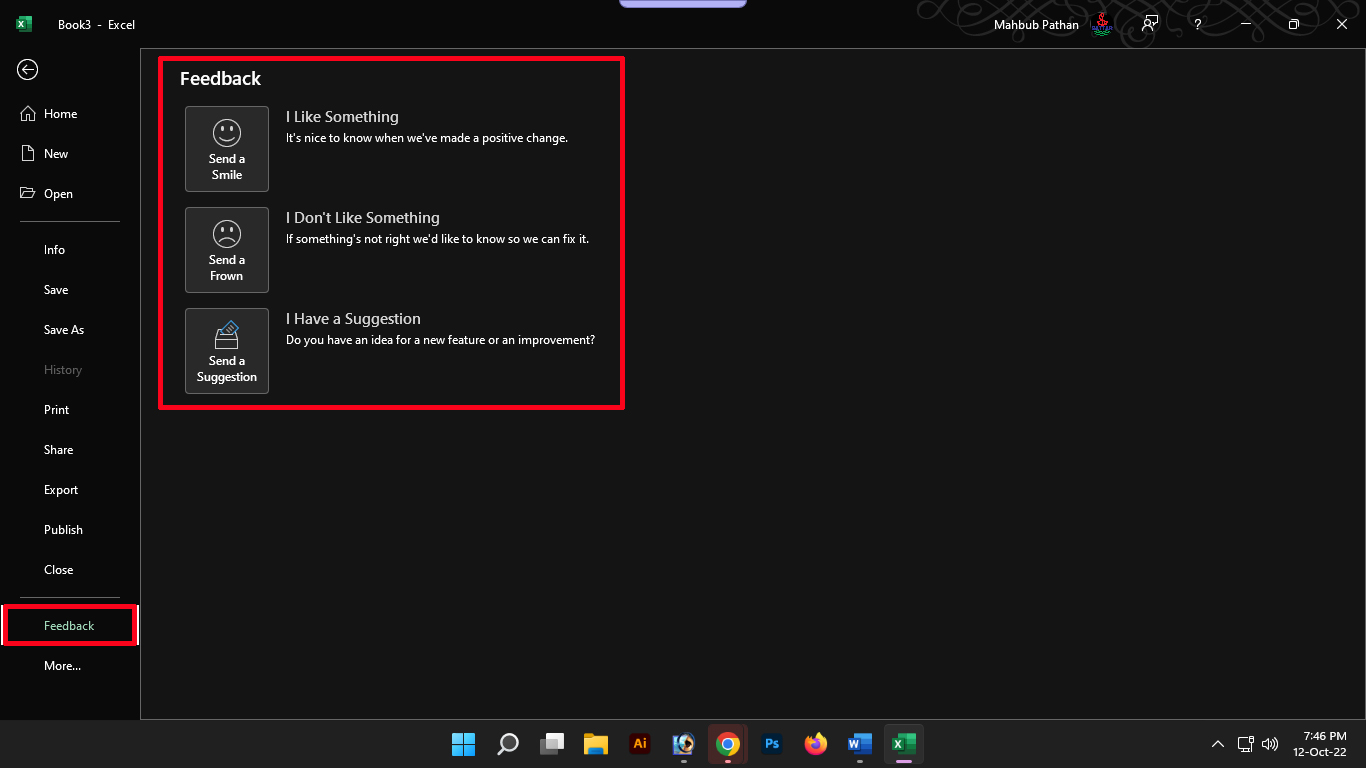
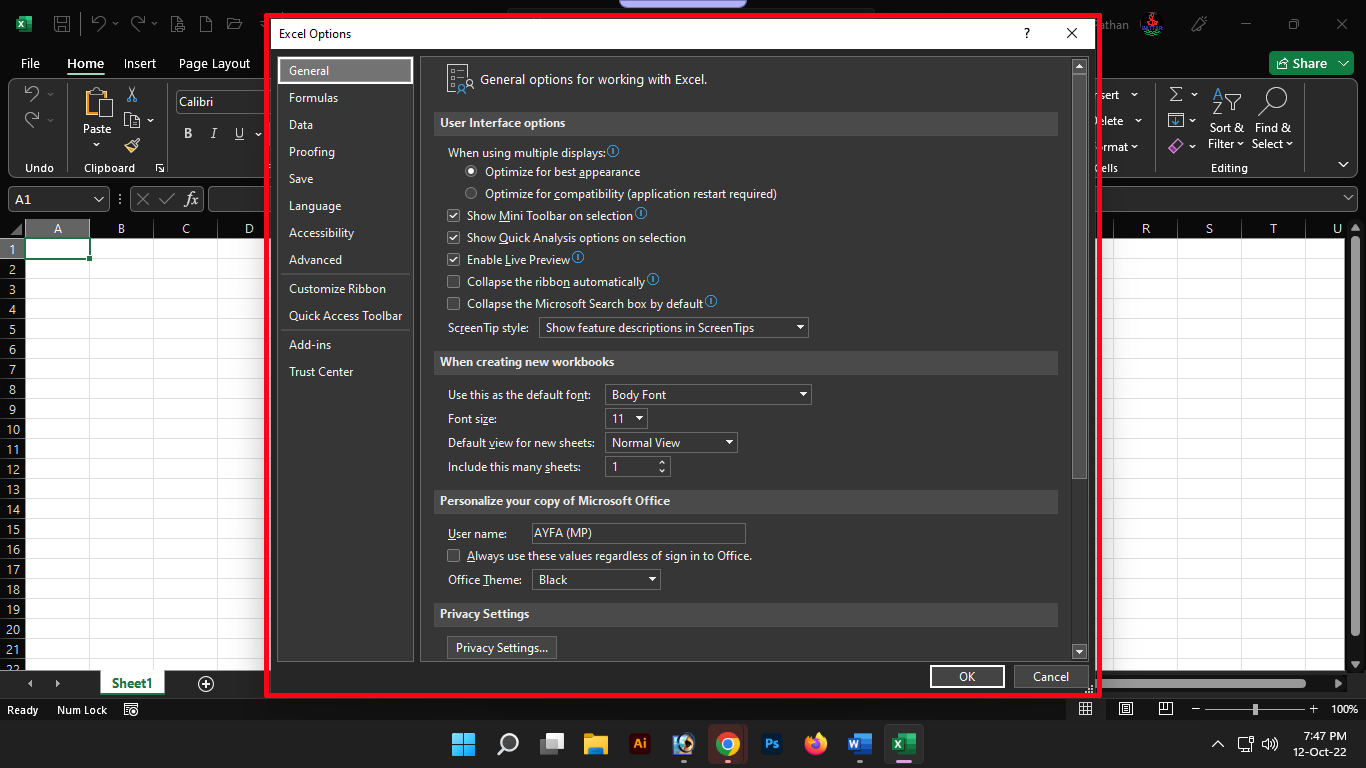
Comments
Post a Comment